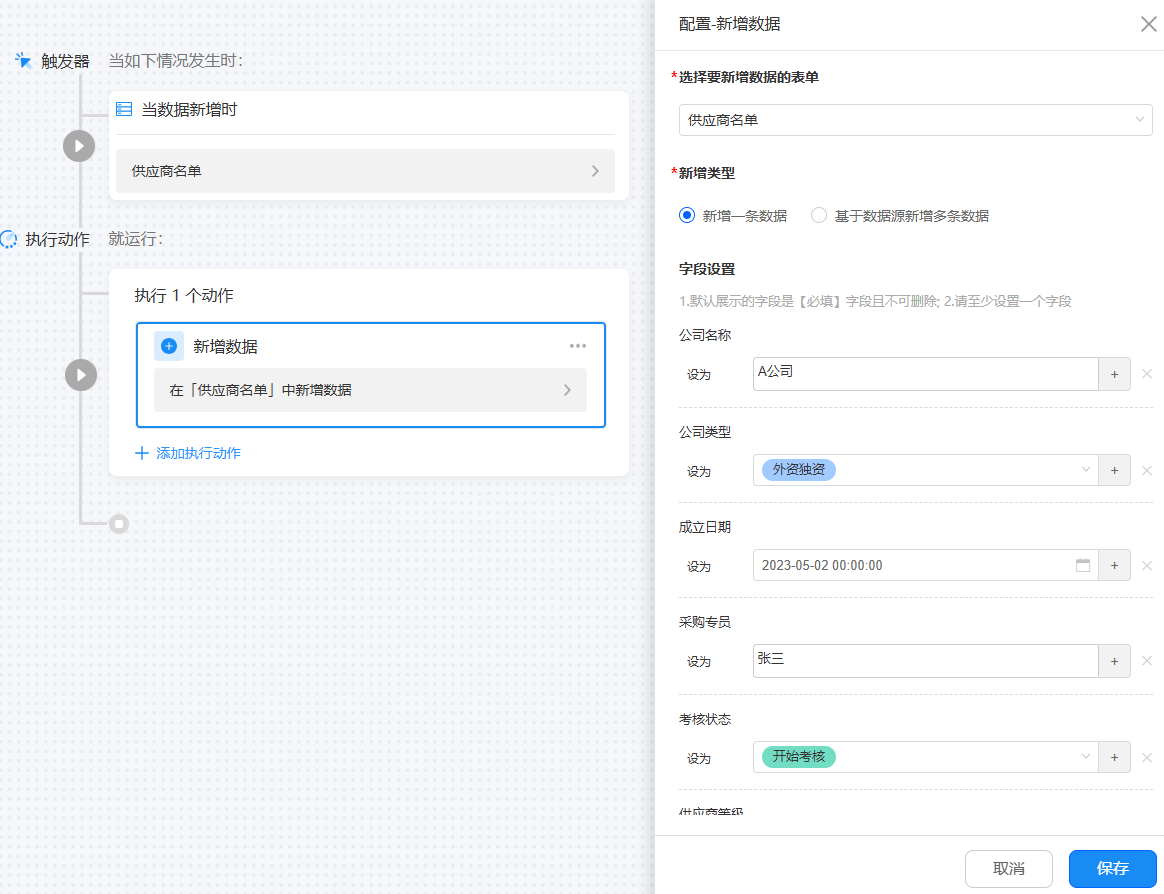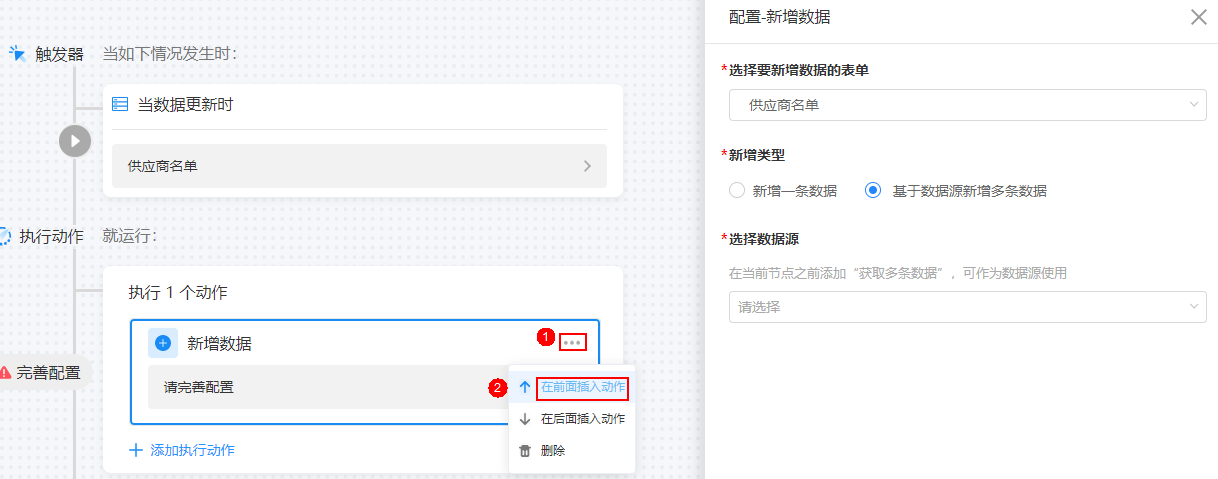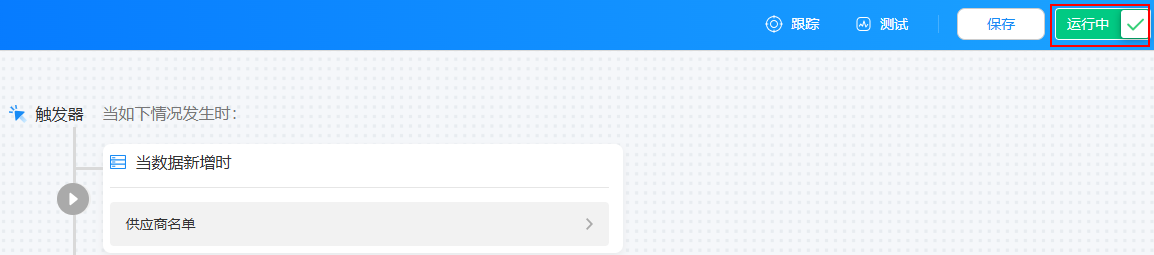创建自动化任务
自动化是提升应用管理效率的有效工具,通过设置自动化任务,可以实现自动更新数据、发送邮件等智能化操作。例如,当表单数据增加且满足特定触发条件时,可以同步进行数据的增加、更新或删除。自动化主要用于处理重复性任务,有助于提高工作效率。
创建自动化任务
- 参考登录华为云Astro轻应用零代码工作台中操作,登录零代码应用开发工作台。
- 在全部应用中,单击应用后的“...”,选择“编辑”,进入编辑应用页面。
- 单击页面右上角的
 ,进入自动化页面。
图1 进入自动化页面
,进入自动化页面。
图1 进入自动化页面
- 在自动化页面,单击“开始创建”。
图2 单击开始创建
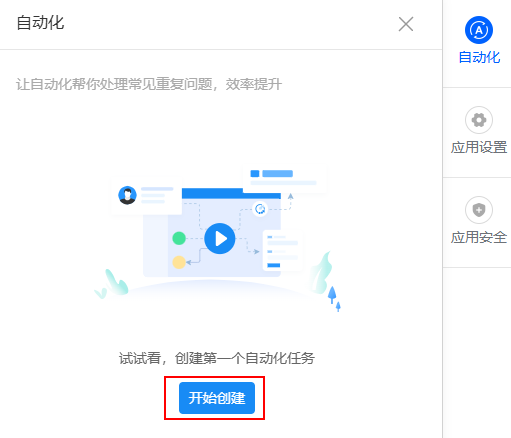
- 选择所需的触发类型,例如选择“数据更新时触发”,单击“确定”。
图3 选择触发类型
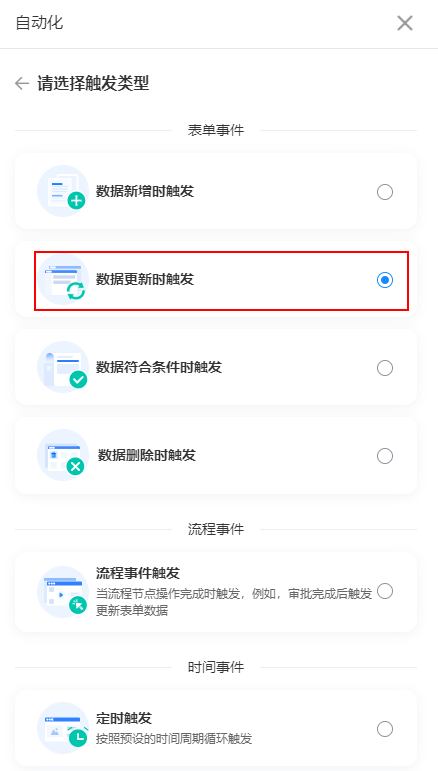
- 在自动化页面左上角,设置自动化任务名称。
图4 设置自动化任务名称
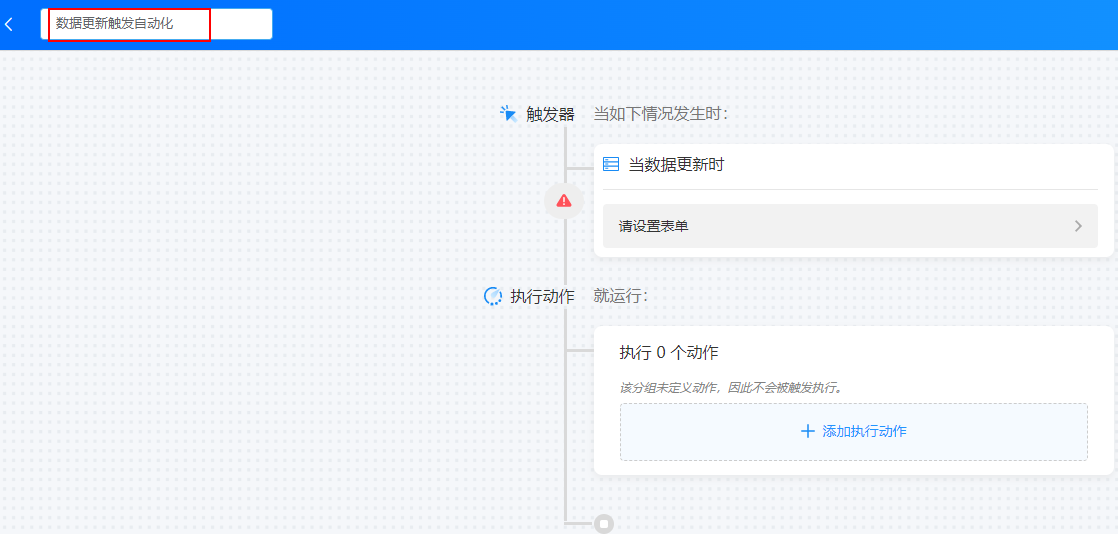
- 在触发器中,设置触发条件,单击“保存”。
图5 设置触发条件
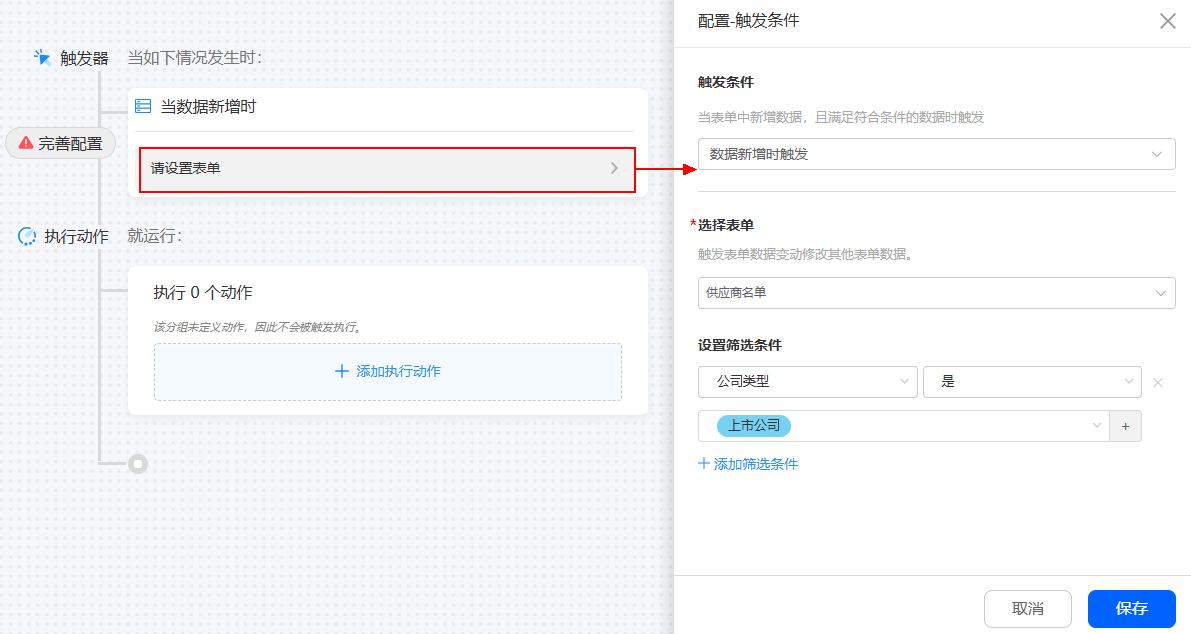
表1 配置触发条件参数说明 参数
说明
触发条件
设置自动化任务触发的条件。
- 数据新增时触发:新增表单数据,且数据符合条件时触发。
- 数据更新时触发:更新表单数据,且数据符合条件时触发。
- 数据符合条件时触发:新增或更新表单中数据,且数据符合条件时触发。
- 数据删除时触发:删除表单中数据,且数据符合条件时触发。
- 流程事件触发:当流程节点操作完成时触发任务执行,例如审批完成后触发更新表单数据操作。
- 定时触发:按照预设的时间,周期循环触发任务执行。
选择表单
用于触发自动化任务的表单。
设置筛选条件
根据设置的条件,筛选出表单中符合要求的数据。
- 设置执行动作,单击“保存”。
请根据自身诉求设置执行动作,支持新增数据、更新数据、获取单条数据、获取多条数据、发送邮件、企业微信通知、WeLink卡片和服务编排几种。本步骤以新增数据为例,进行介绍和结果验证。图6 设置执行动作
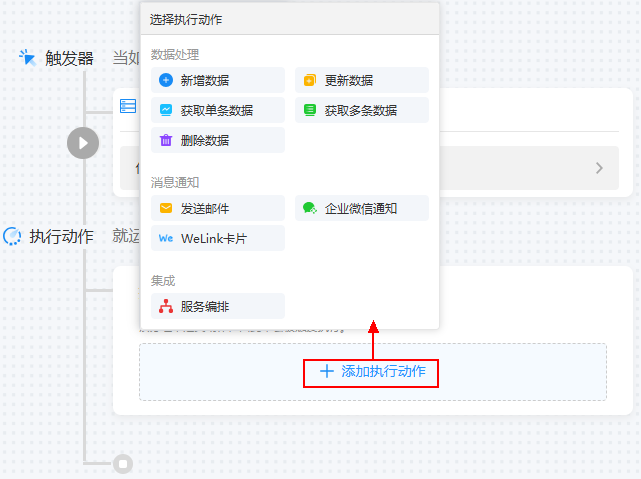
表2 新增数据参数说明 参数
说明
选择要新增数据的表单
选择在哪个表单中添加数据。
新增类型
在表单中添加数据时,支持新增单条数据和基于数据源新增多条数据。
选择数据源
在当前节点前,插入一个“获取多条数据”动作,作为数据源使用,如图8。
“新增类型”设置为“基于数据源新增多条数据”时,才需要配置该参数。
字段设置
设置新增数据的字段值,至少设置一个字段。
图9 更新数据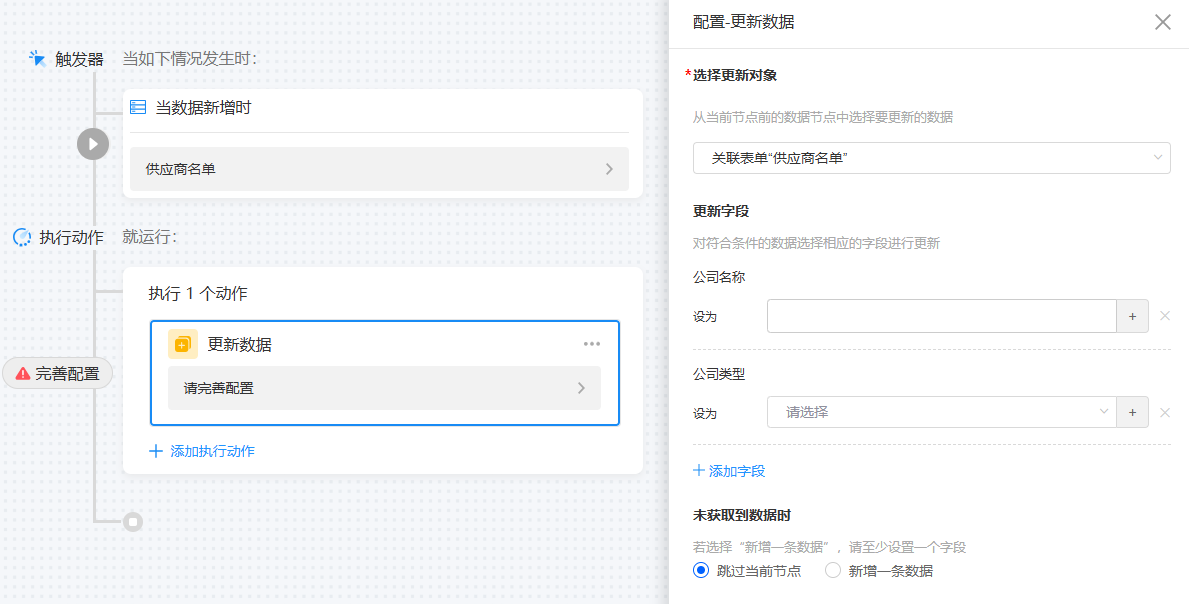
表3 更新数据参数说明 参数
说明
选择更新对象
从当前节点前的数据节点中选择要更新的数据。
更新字段
对符合条件的数据,选择相应的字段进行更新。
未获取到数据时
在未能获取到数据的情况下,选择跳过当前节点或新增一条数据。
图10 获取单条数据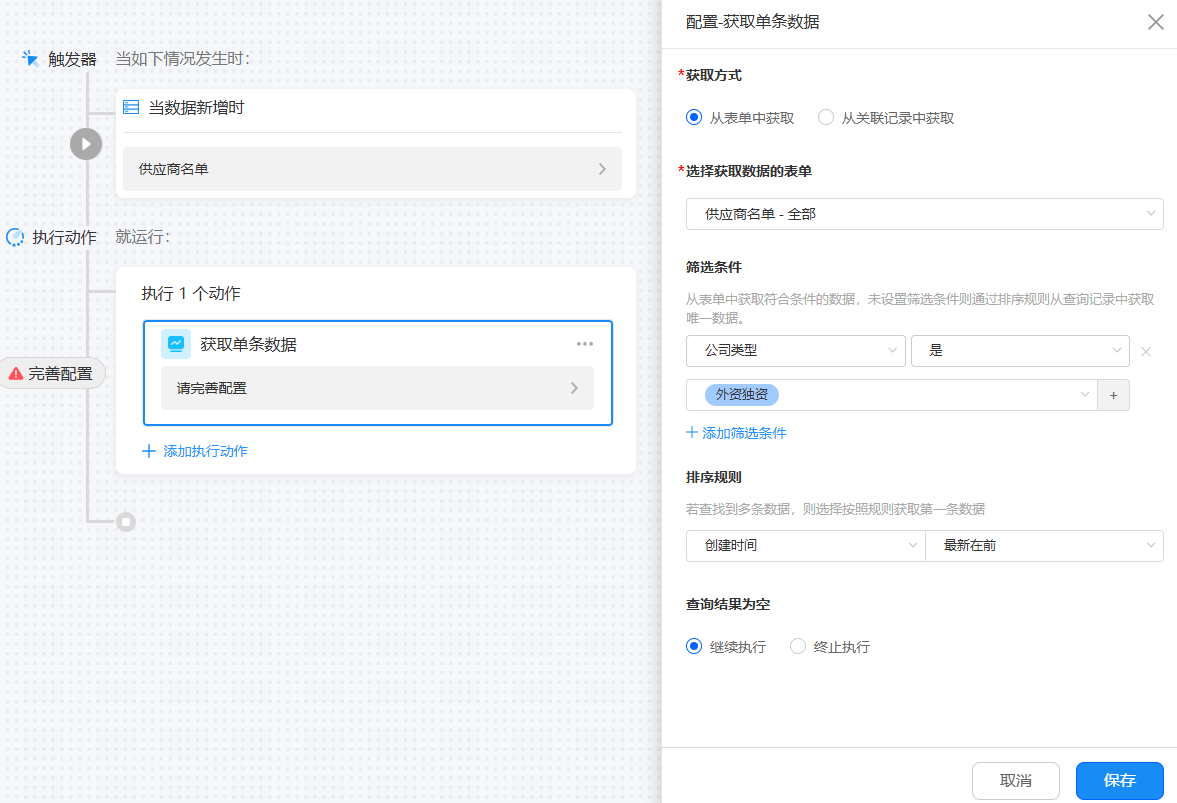
表4 获取单条数据参数说明 参数
说明
获取方式
设置获取数据方式,支持“从表单中获取”和“从关联记录中获取”。
选择获取数据的表单
选择从哪个表单中获取数据。
“获取方式”设置为“从表单中获取”时,才需要配置此参数。
筛选条件
根据设定的筛选条件,从表单中提取符合要求的数据。若未设定筛选条件,则依据排序规则从查询记录中选取唯一数据。
“获取方式”设置为“从表单中获取”时,才需要配置此参数。
排序规则
如果查询到多条数据,则按照排序规则选取第一条数据。
“获取方式”设置为“从表单中获取”时,才需要配置此参数。
查询结果为空
查询结果为空时,是继续执行还是终止执行。
“获取方式”设置为“从表单中获取”时,才需要配置此参数。
选择获取对象
选择从哪个对象中获取数据。
“获取方式”设置为“从关联记录中获取”时,才需要配置此参数。
选择关联记录类型的字段
选择表单中,关联记录组件中的字段。
“获取方式”设置为“从关联记录中获取”时,才需要配置此参数。
图11 获取多条数据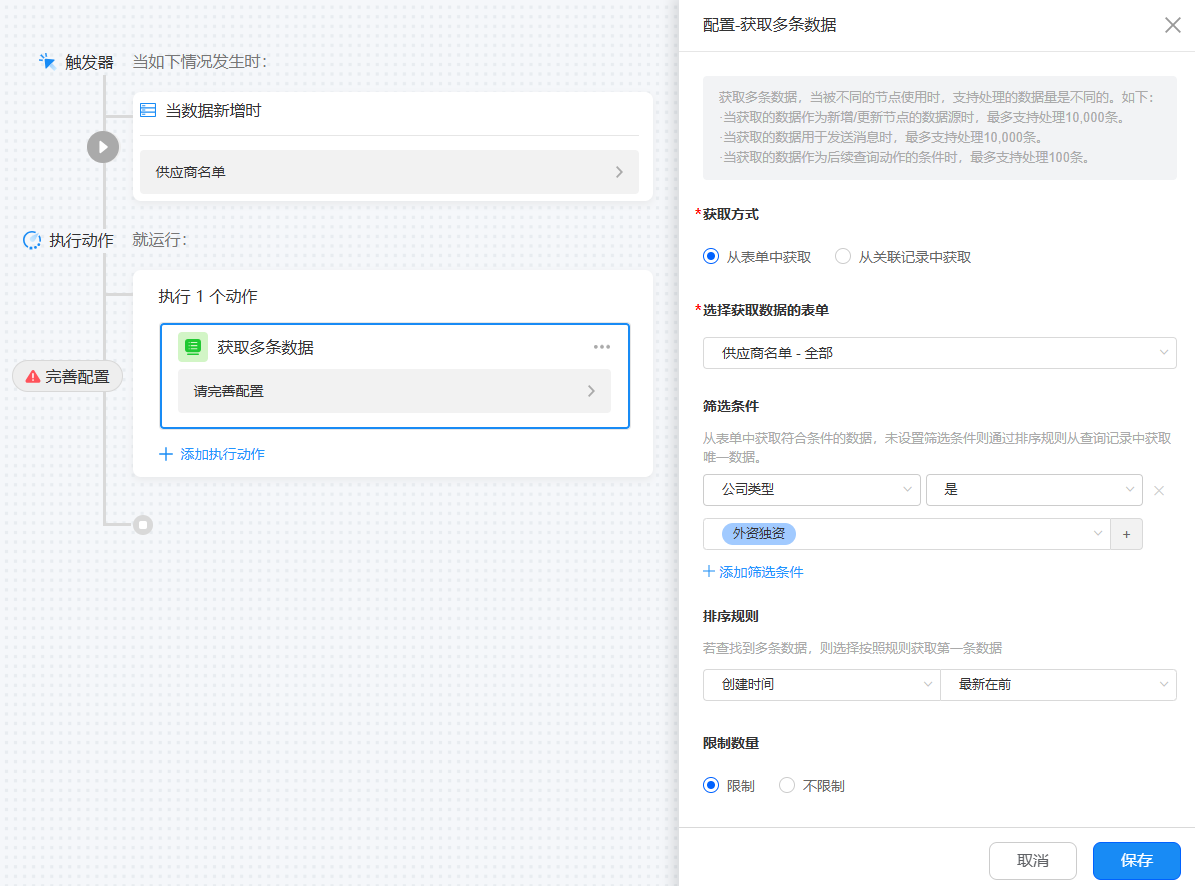
表5 获取多条数据参数说明 参数
说明
获取方式
设置获取数据方式,支持“从表单中获取”和“从关联记录中获取”。
选择获取数据的表单
选择从哪个表单中获取数据。
“获取方式”设置为“从表单中获取”时,才需要配置此参数。
筛选条件
根据设定的筛选条件,从表单中提取符合要求的数据。若未设定筛选条件,则依据排序规则从查询记录中选取唯一数据。
“获取方式”设置为“从表单中获取”时,才需要配置此参数。
排序规则
如果查询到多条数据,则按照排序规则选取第一条数据。
“获取方式”设置为“从表单中获取”时,才需要配置此参数。
限制数量
按照排序规则,获取前N条数据。
查询结果为空
查询结果为空时,是继续执行还是终止执行。
“获取方式”设置为“从表单中获取”时,才需要配置此参数。
选择获取对象
选择从哪个对象中获取数据。
“获取方式”设置为“从关联记录中获取”时,才需要配置此参数。
选择关联记录类型的字段
选择表单中,关联记录组件中的字段。
“获取方式”设置为“从关联记录中获取”时,才需要配置此参数。
图12 删除数据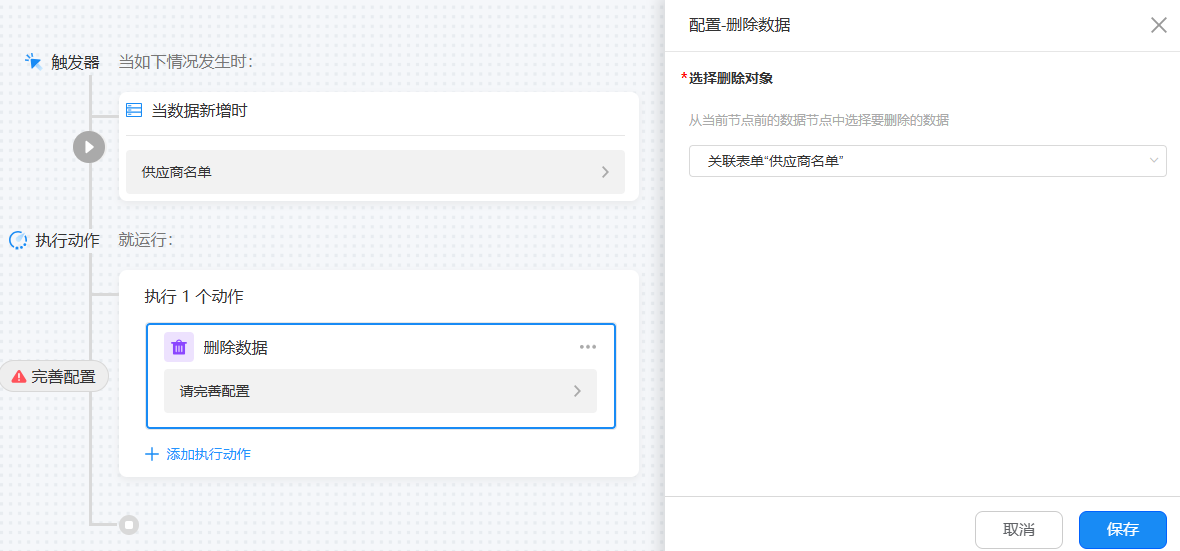
表6 删除数据参数说明 参数
说明
选择删除对象
从当前节点前的数据节点中,选择要删除的数据。
图13 发送邮件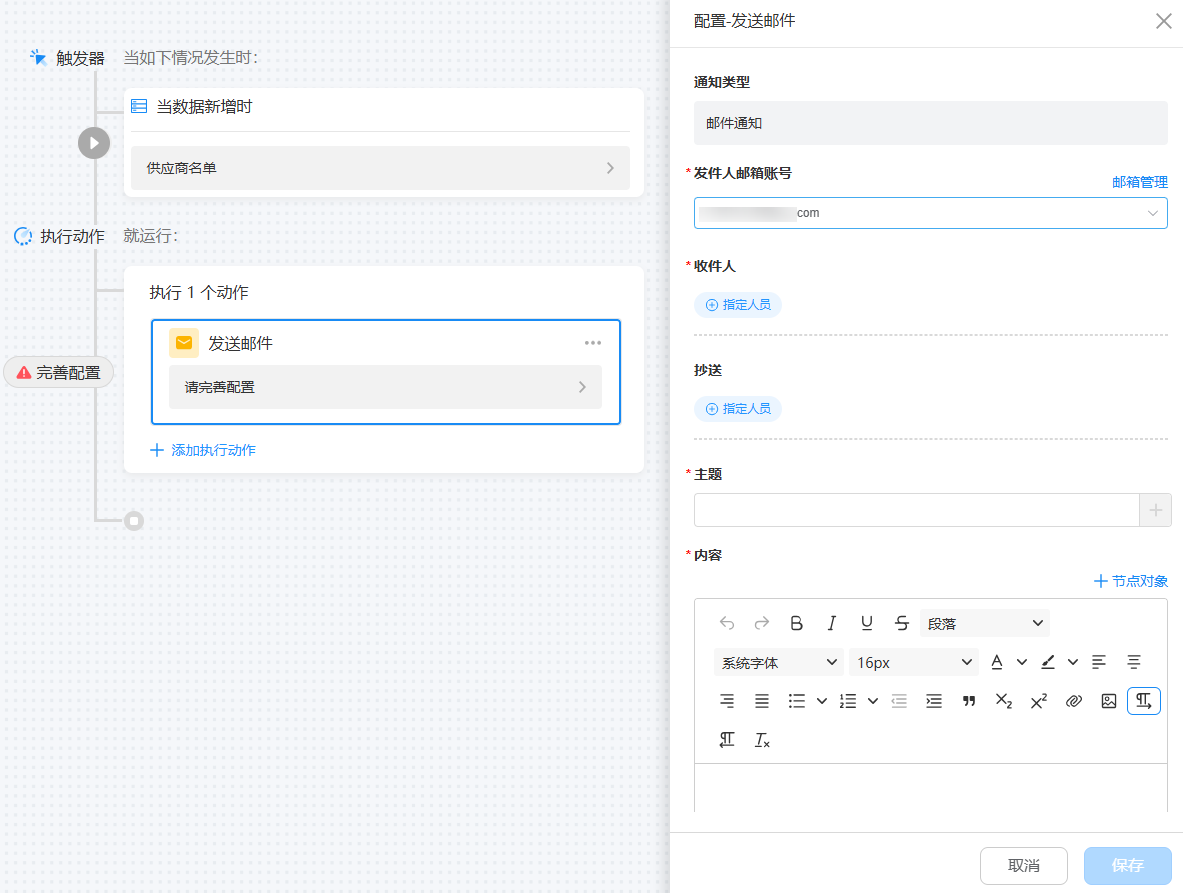
表7 发送邮件参数说明 参数
说明
通知类型
默认为“邮件通知”,不可修改。
发件人邮箱账号
选择发件人的邮箱地址,单击“邮箱管理”,系统管理员可设置并修改邮箱信息,具体操作请参见设置邮箱。
收件人
单击“指定人员”,设置邮件接收人信息,支持指定具体人员、角色或动态获取。
抄送
单击“指定人员”,设置邮件抄送人信息,支持指定具体人员、角色或动态获取。
主题
设置邮件的主题,支持直接输入,或单击
 ,从记录中添加。
,从记录中添加。内容
设置发送邮件的内容。单击“节点对象”,可从记录中复制粘贴字段到内容中。
来源
选择发送来源,接收方信息中将展示该自动化任务所在的应用名称,便于追溯。
图14 企业微信通知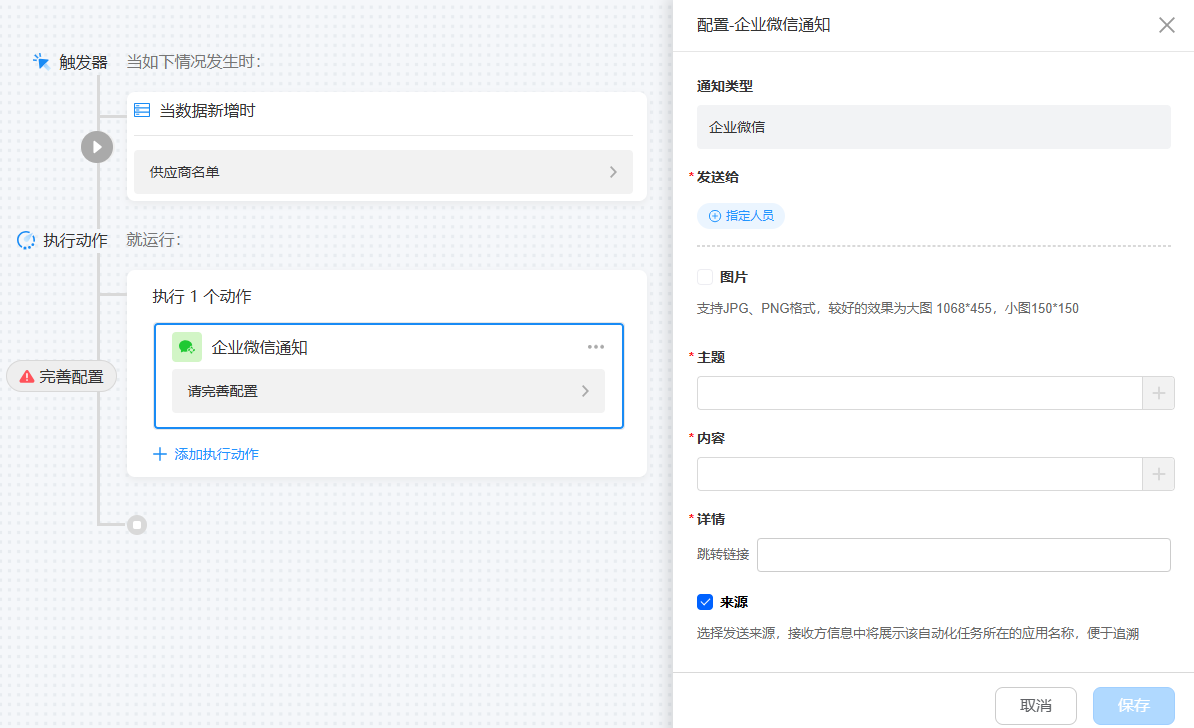
表8 企业微信通知参数说明 参数
说明
通知类型
默认为“企业微信”,不可修改。
发送给
单击“指定人员”,设置企业微信接收人信息,支持指定具体人员、角色或动态获取。
图片
勾选后,单击“上传图片”,可发送图文消息通知。如果不勾选,按照文本卡片消息方式发送通知。
当前仅支持JPG和PNG格式的图片,图片大小建议不超过1068*455(大图)、150*150(小图)。
主题
设置微信的主题,支持直接输入,或单击
 ,从记录中添加。
,从记录中添加。内容
设置发送微信的内容,支持直接输入,或单击
 ,从记录中添加。
,从记录中添加。详情
设置查看详情时,详情跳转的目标链接。
来源
选择发送来源,接收方信息中将展示该自动化任务所在的应用名称,便于追溯。
图15 WeLink卡片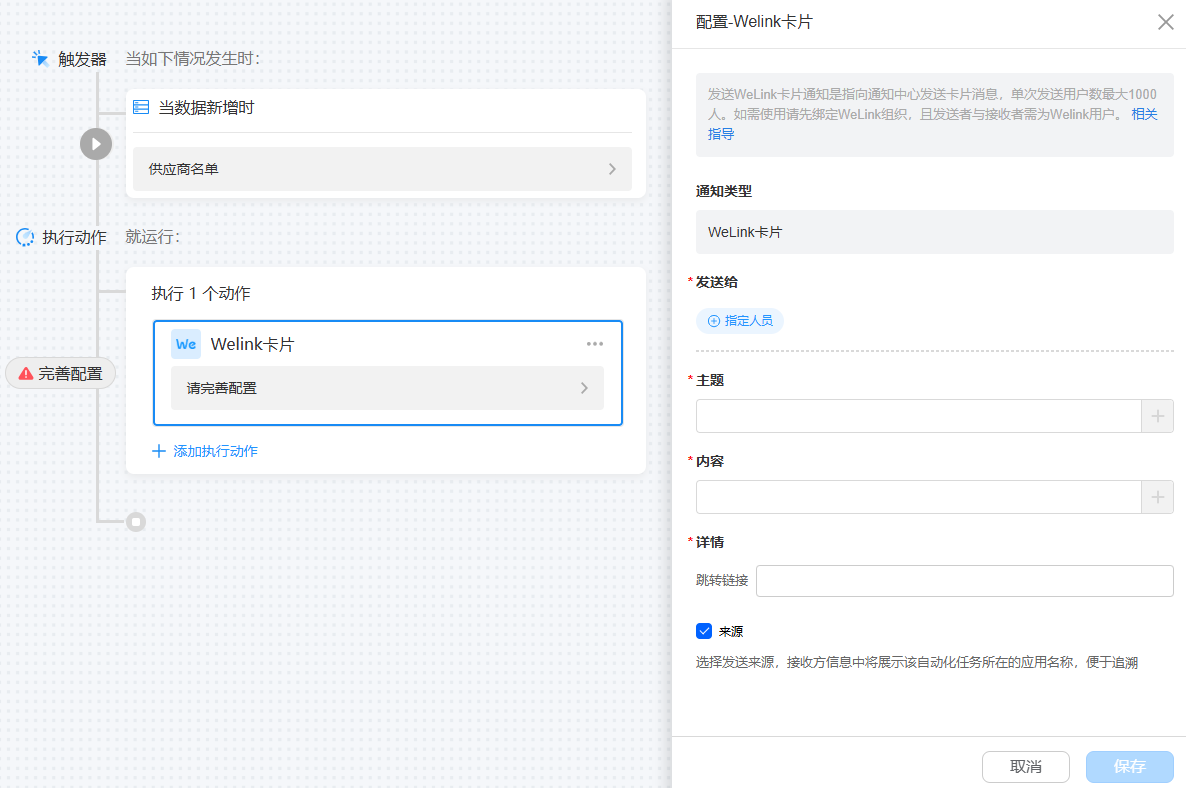
表9 WeLink卡片通知参数说明 参数
说明
通知类型
默认为“WeLink卡片”,不可修改。
发送WeLink卡片通知是指向通知中心发送卡片消息,单次发送用户数最大1000人,如需使用请先绑定WeLink组织。
发送给
单击“指定人员”,设置WeLink接收人信息,支持指定具体人员、角色或动态获取。
主题
设置WeLink主题,支持直接输入,或单击
 ,从记录中添加。
,从记录中添加。内容
设置发送的WeLink内容,支持直接输入,或单击
 ,从记录中添加。
,从记录中添加。详情
设置查看详情时,详情跳转的目标链接。
来源
选择发送来源,接收方信息中将展示该自动化任务所在的应用名称,便于追溯。
图16 服务编排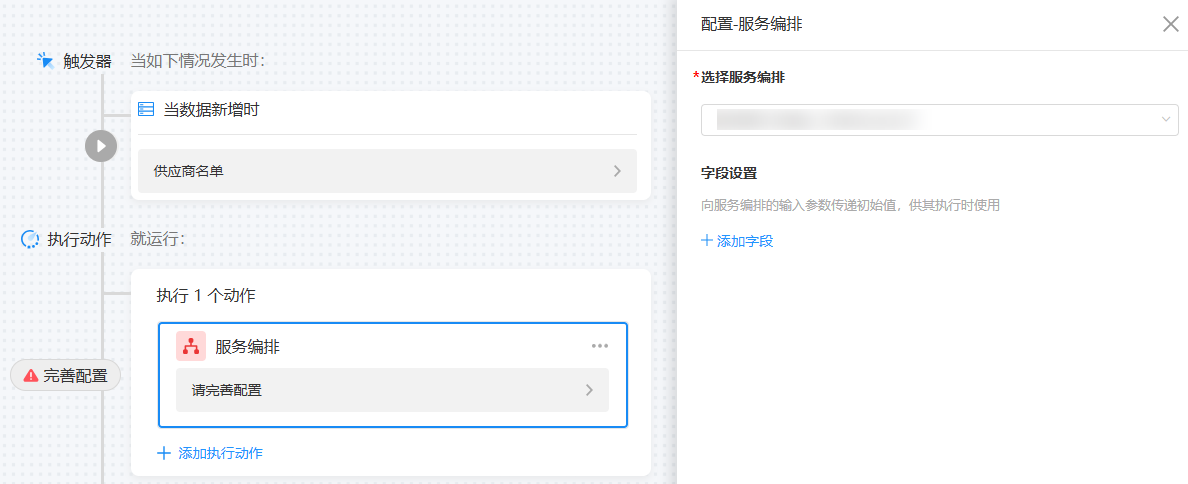
表10 服务编排参数说明 参数
说明
选择服务编排
选择服务编排时,请确保已在华为云Astro轻应用低代码平台创建一个服务编排,具体操作请参见服务编排。
字段设置
单击“添加字段”,设置服务编排输入参数的初始值,供其执行时使用。
- 设置完成后,单击页面右上角的“保存”。
- 保存成功后,单击页面右上方的“已关闭”按钮,启用自动化任务。
图17 单击已关闭按钮
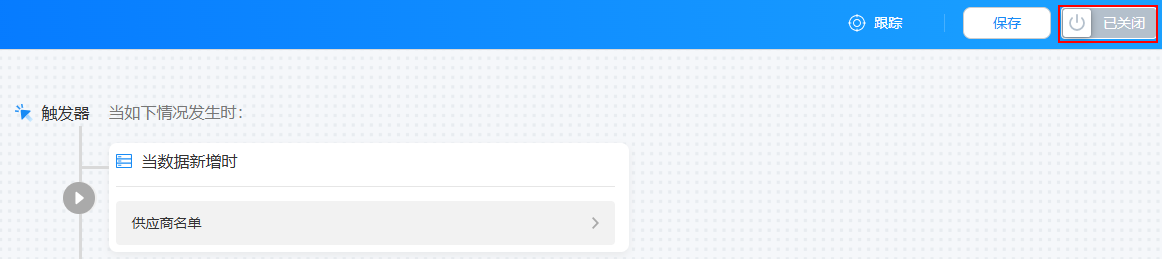
启动成功后,任务的状态会变为“运行中”,如图18所示。
- 验证自动化任务是否能够按照预期执行。
- 自动化任务启动后,单击“测试”,进入测试页面。
图19 进入测试页面
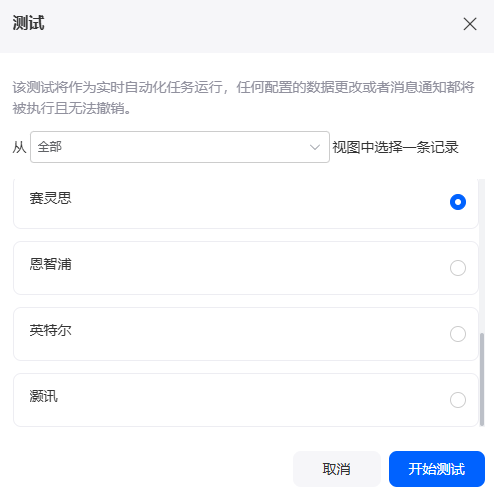
- 选择一条记录,单击“开始测试”。
此测试将作为实时自动化任务运行,所有配置数据的更改及消息通知都将被执行且无法撤销。
- 查看数据是否添加成功。
- 方式一:在自动化任务页面,单击“跟踪”,可查看自动化任务测试结果。
图20 查看测试结果
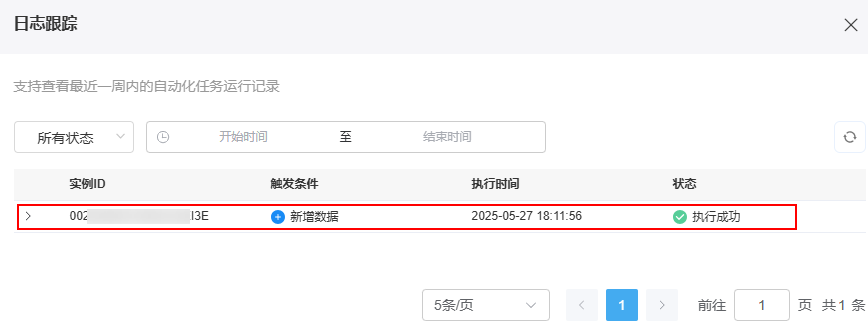
- 方式二:单击
 ,返回应用编辑页面,单击图7中选择的表单,可查看到表单中已增加一条数据。
图21 返回应用编辑页面
,返回应用编辑页面,单击图7中选择的表单,可查看到表单中已增加一条数据。
图21 返回应用编辑页面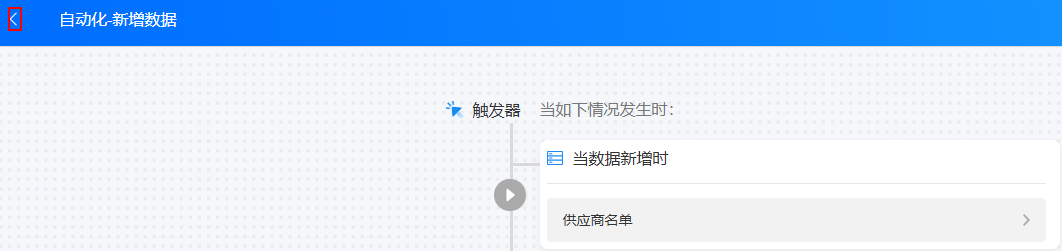 图22 已添加一条数据
图22 已添加一条数据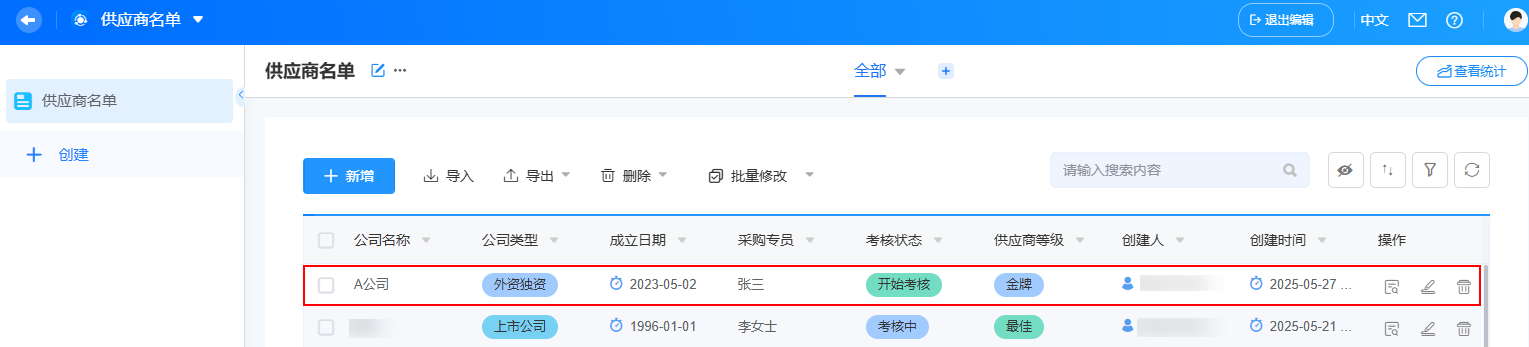
- 方式一:在自动化任务页面,单击“跟踪”,可查看自动化任务测试结果。
- 自动化任务启动后,单击“测试”,进入测试页面。